有些人會給華碩筆記本換上固態(tài)硬盤,然后在固態(tài)硬盤上裝系統(tǒng),這樣做能夠有效提升系統(tǒng)啟動速度和運行速度,加上固態(tài)硬盤也不是那么貴,所以越來越多的用戶使用固態(tài)硬盤裝系統(tǒng),那么華碩筆記本固態(tài)硬盤怎么裝系統(tǒng)呢?新型華碩筆記本通常是uefi主板,需要使用uefi u盤安裝win10 64位系統(tǒng),下面小編跟大家介紹華碩筆記本固態(tài)硬盤html' target='_blank'>裝系統(tǒng)教程。
安裝須知:
1、如果是非uefi機型,直接legacy模式安裝,如果是uefi機型,要通過uefi U盤安裝win10
2、本文介紹uefi模式安裝ghost win10 64位方法,如果要legacy模式安裝,參考相關(guān)教程
相關(guān)教程:
legacy MBR裝win10怎么裝
wepe安裝原版win10 1803教程
一、準備工作
1、8G或更大容量空U盤
2、制作pe啟動u盤:微pe工具箱怎么制作u盤啟動盤(UEFI&Legacy雙模式)
3、win10系統(tǒng)下載:ghost win10 64位穩(wěn)定正式版v2019.02
二、U盤啟動設(shè)置:華碩筆記本bios設(shè)置u盤啟動步驟
三、華碩筆記本固態(tài)硬盤裝系統(tǒng)步驟如下
1、制作好wepe啟動盤之后,將win10系統(tǒng)iso鏡像直接復(fù)制到U盤;
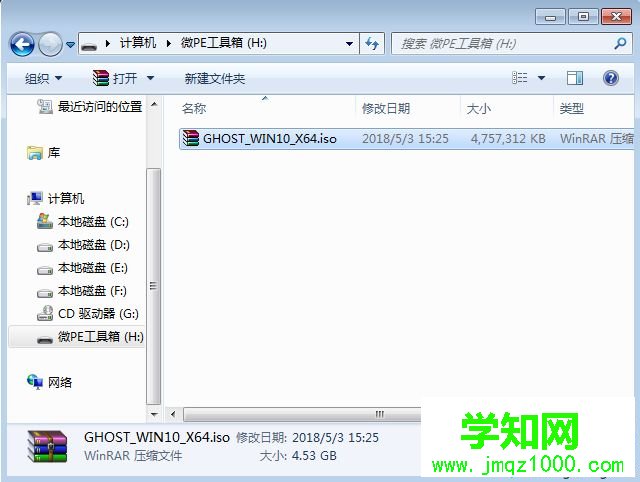
2、在華碩 上插入U盤啟動盤,重啟后不停按Esc啟動快捷鍵,調(diào)出啟動菜單對話框,選擇識別到的U盤選項,一般是U盤名稱或者帶有USB字樣的,比如SanDisk,要uefi模式下安裝win10,需要選擇帶UEFI模式的項,按回車鍵進入;
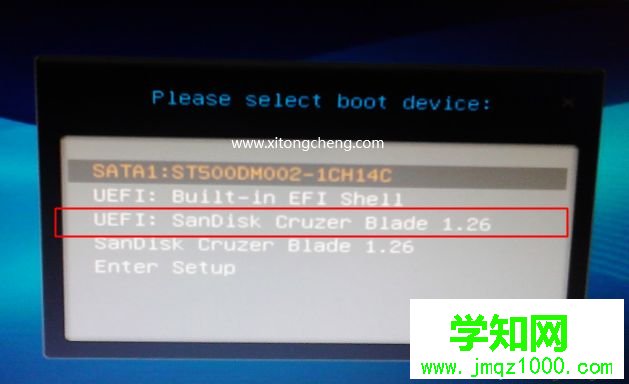
3、選擇windows pe分辨率,默認選擇第1個,也可以選擇第2個指定分辨率,按回車;
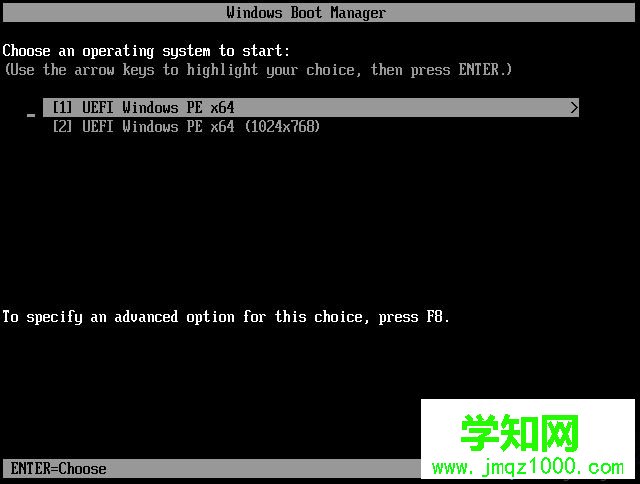
4、進入到pe之后,雙擊桌面上的【分區(qū)助手(無損)】,選擇磁盤1,點擊【快速分區(qū)】,如果你是多個硬盤,要選對,不要誤刪;
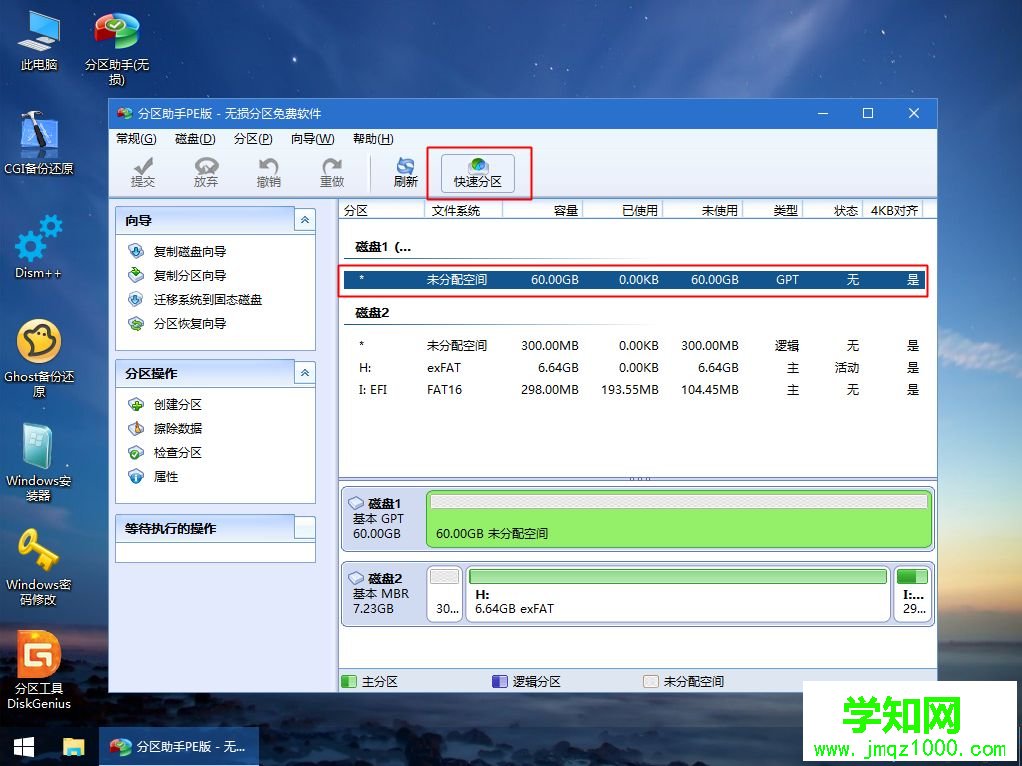
5、設(shè)置分區(qū)數(shù)目、分區(qū)大小以及分區(qū)類型,卷標為【系統(tǒng)】的系統(tǒng)盤建議50G以上,由于選擇了UEFI啟動,磁盤類型要選擇GPT,【分區(qū)對齊到】是4k對齊,2048扇區(qū)就行,也可以4096扇區(qū),確認無誤后點擊開始執(zhí)行;
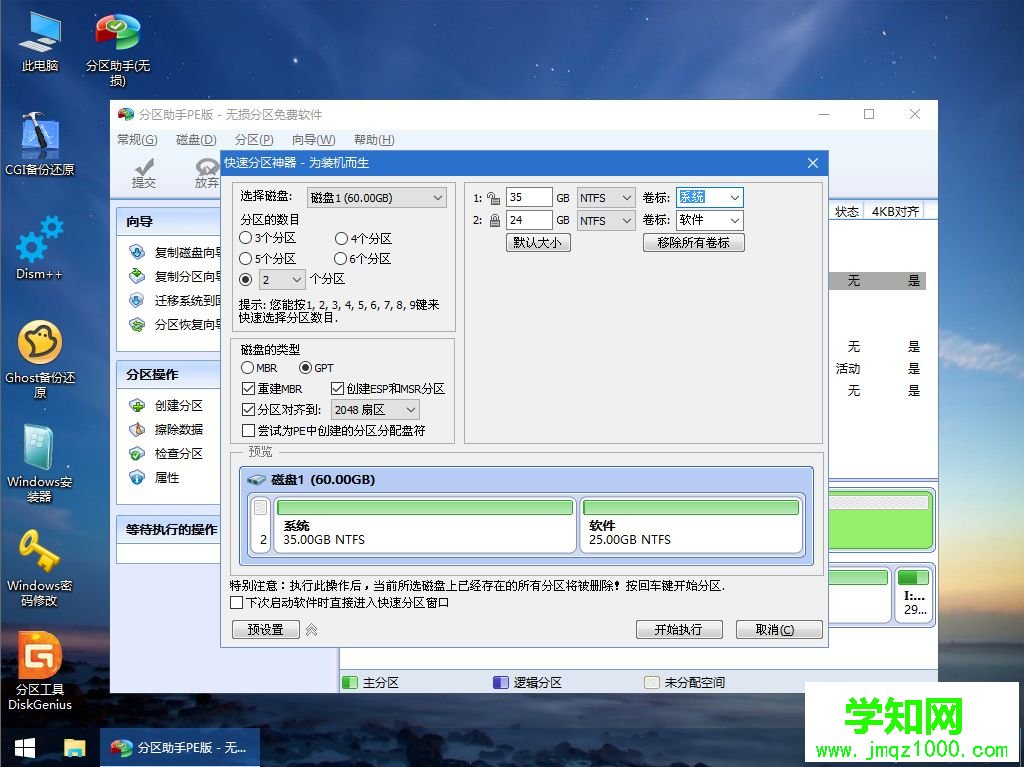
6、分區(qū)過程很快,分區(qū)完成后,如圖所示,GPT分區(qū)會有兩個沒有盤符的ESP和MSR,這兩個分區(qū)不要去動,只需要看你分出的C、D盤等,如果盤符被占用,選擇已經(jīng)占用C盤的那個盤,左側(cè)選擇【更改盤符】,以此類推,不改也是可以的,可以根據(jù)卷標【系統(tǒng)】來判斷系統(tǒng)盤的位置;

7、接著打開此電腦—微PE工具箱,右鍵點擊win10系統(tǒng)iso鏡像,選擇【裝載】,如果沒有裝載選項,右鍵—打開方式—資源管理器;
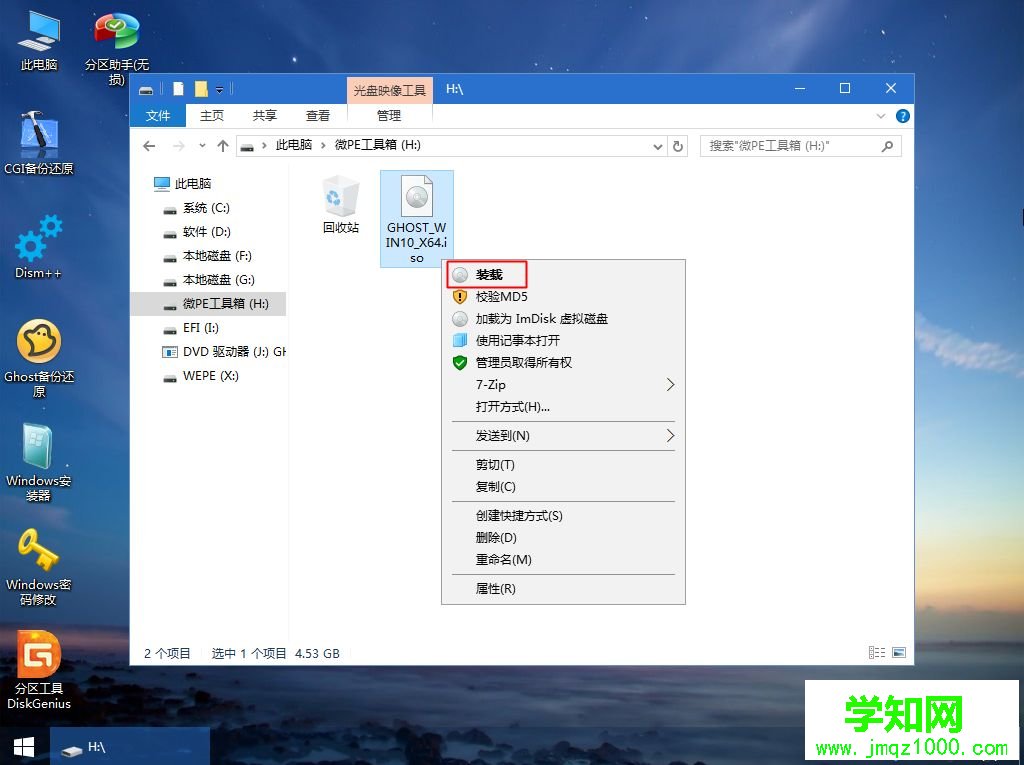
8、雙擊【雙擊安裝系統(tǒng).exe】,運行安裝工具,選擇【還原分區(qū)】,GHO WIM ISO映像路徑會自動提取到win10.gho,接著選擇安裝位置,一般是C盤,或者根據(jù)卷標或總大小來判斷,選擇之后,點擊確定;
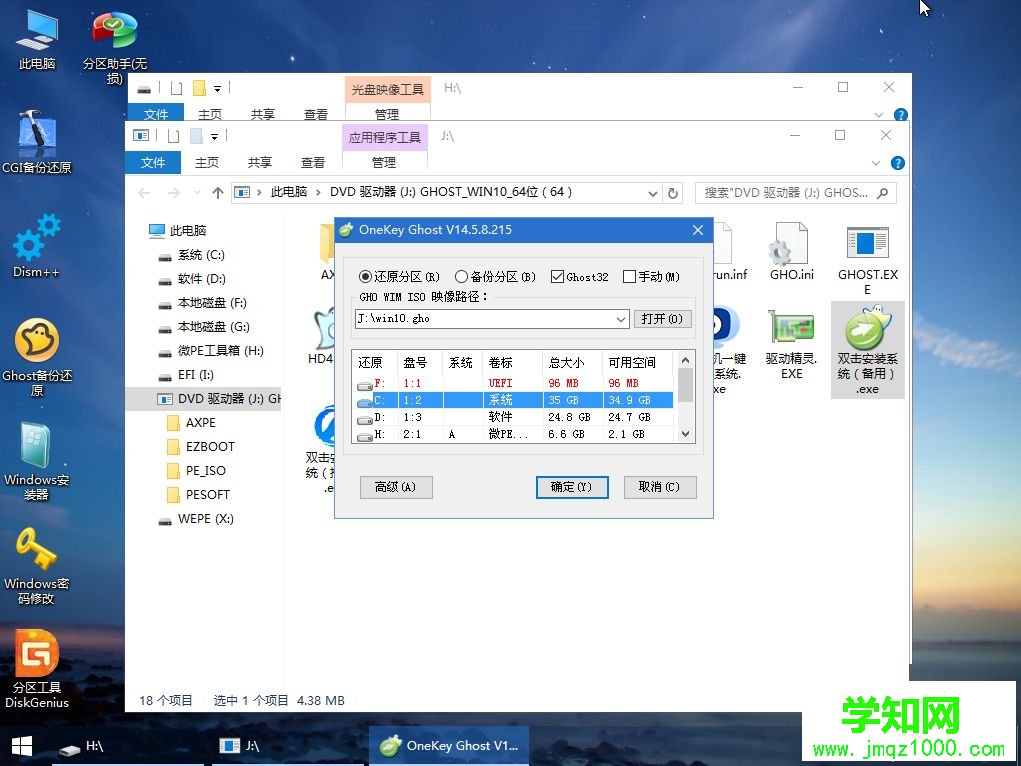
9、如果彈出這個提示,不用管,點擊是,繼續(xù);
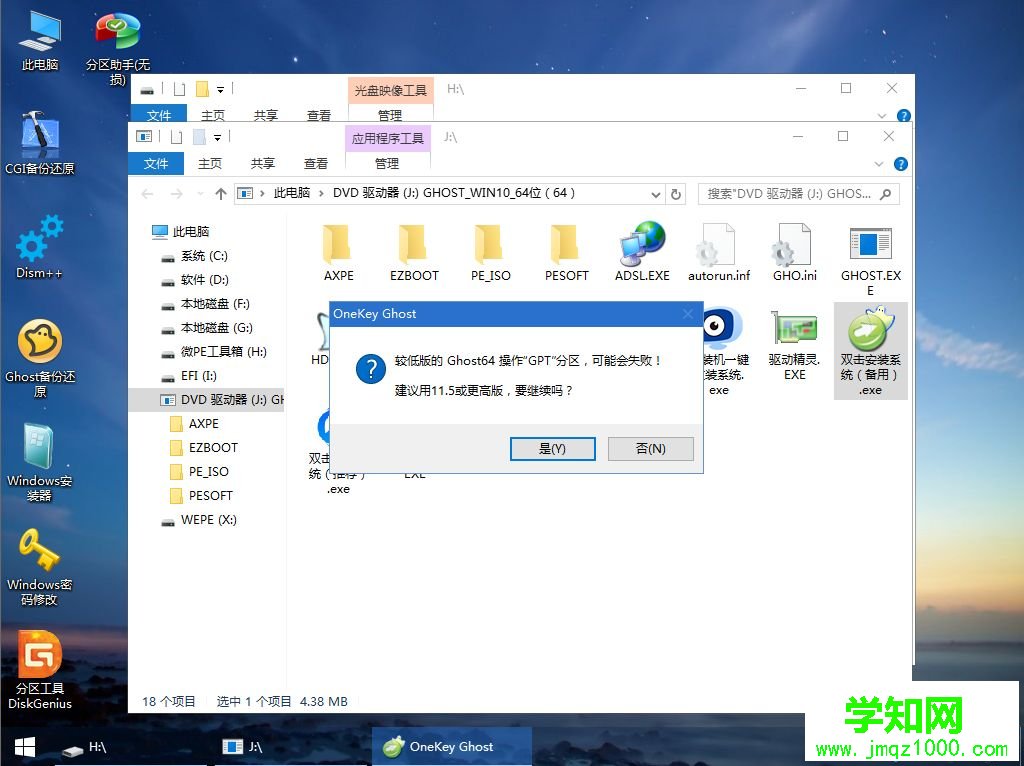
10、彈出這個對話框,選擇完成后重啟以及引導(dǎo)修復(fù),點擊是;
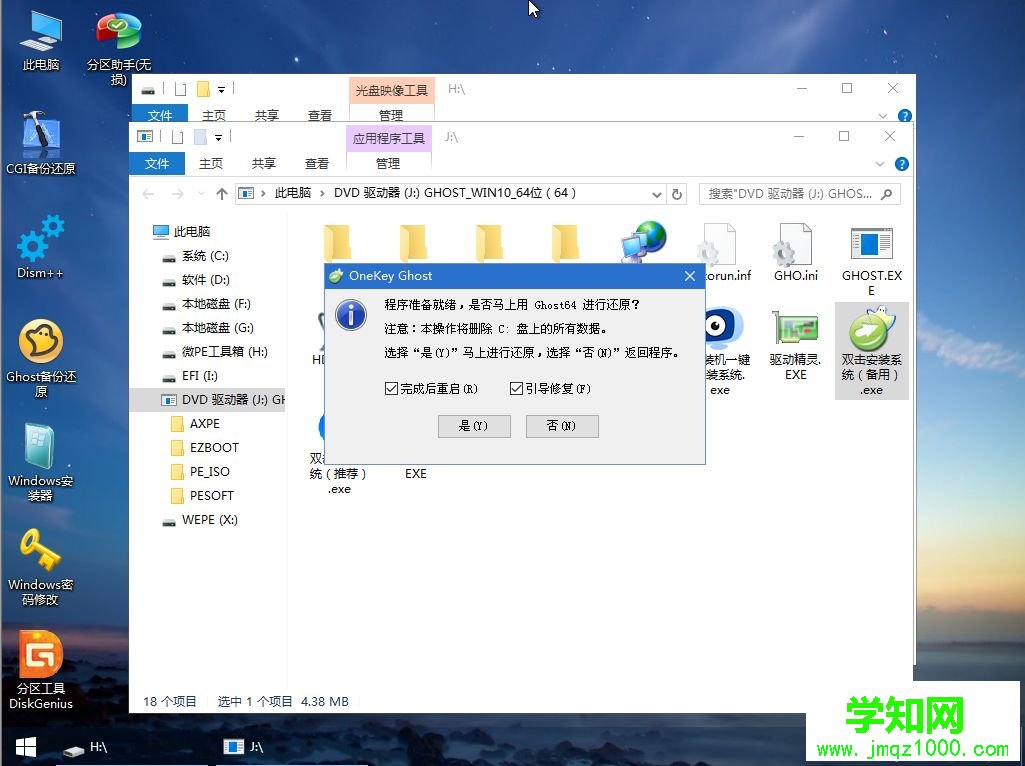
11、轉(zhuǎn)到這個界面,執(zhí)行win10系統(tǒng)安裝部署到C盤的過程,需要等待一段時間;
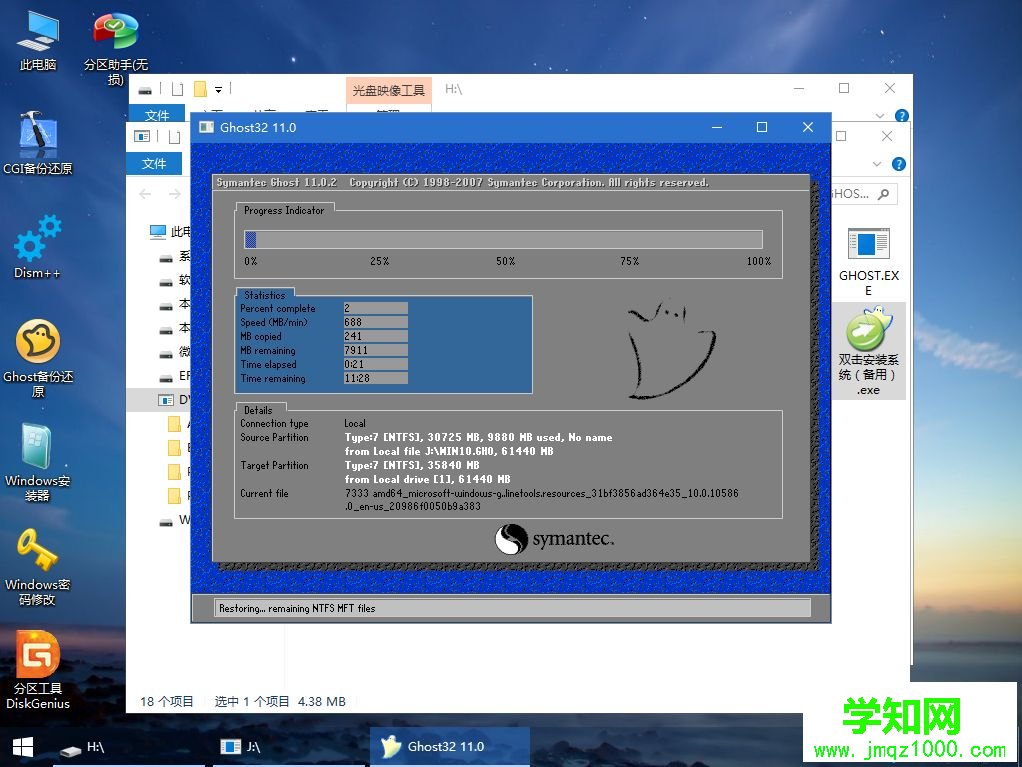
12、操作完成后,10秒后會自動重啟計算機;
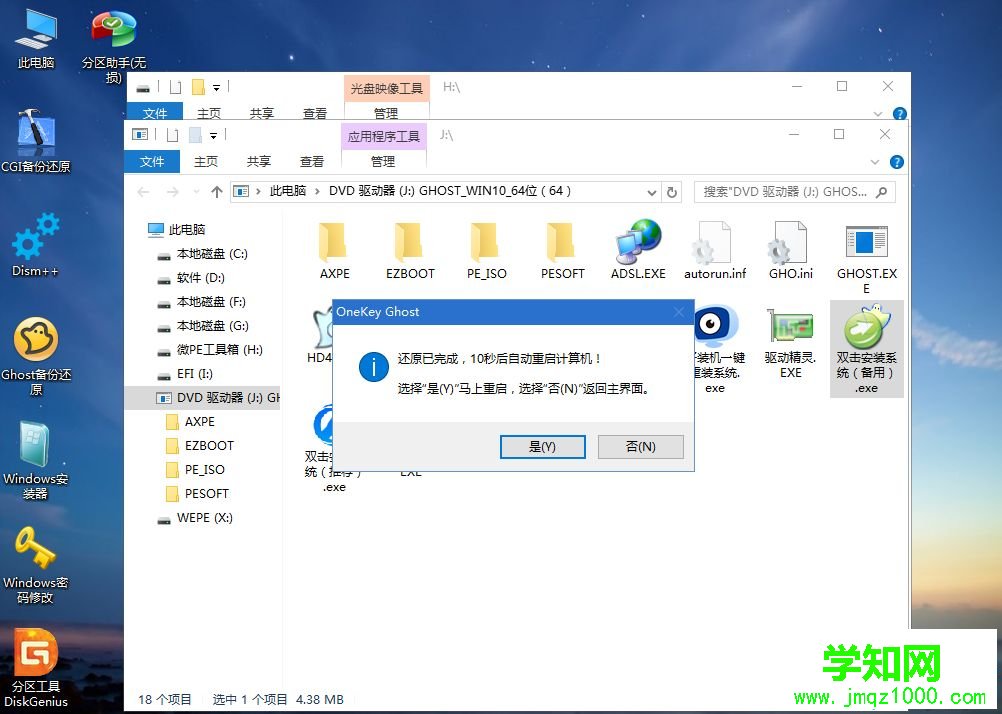
13、重啟過程拔出啟動U盤,之后進入到這個界面,執(zhí)行win10系統(tǒng)組件安裝、驅(qū)動安裝以及激活操作;
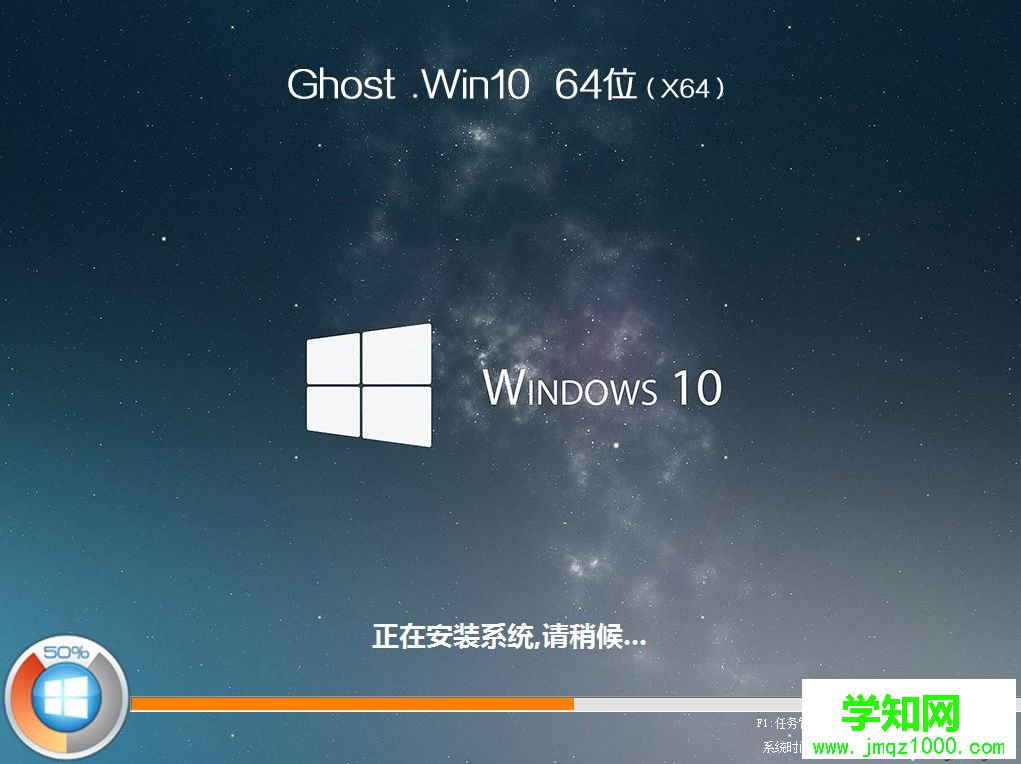
14、再次重啟進入系統(tǒng)自動配置過程,也需要等待一段時間;

15、最后啟動進入win10系統(tǒng)桌面,華碩筆記本固態(tài)硬盤就裝好系統(tǒng)了。
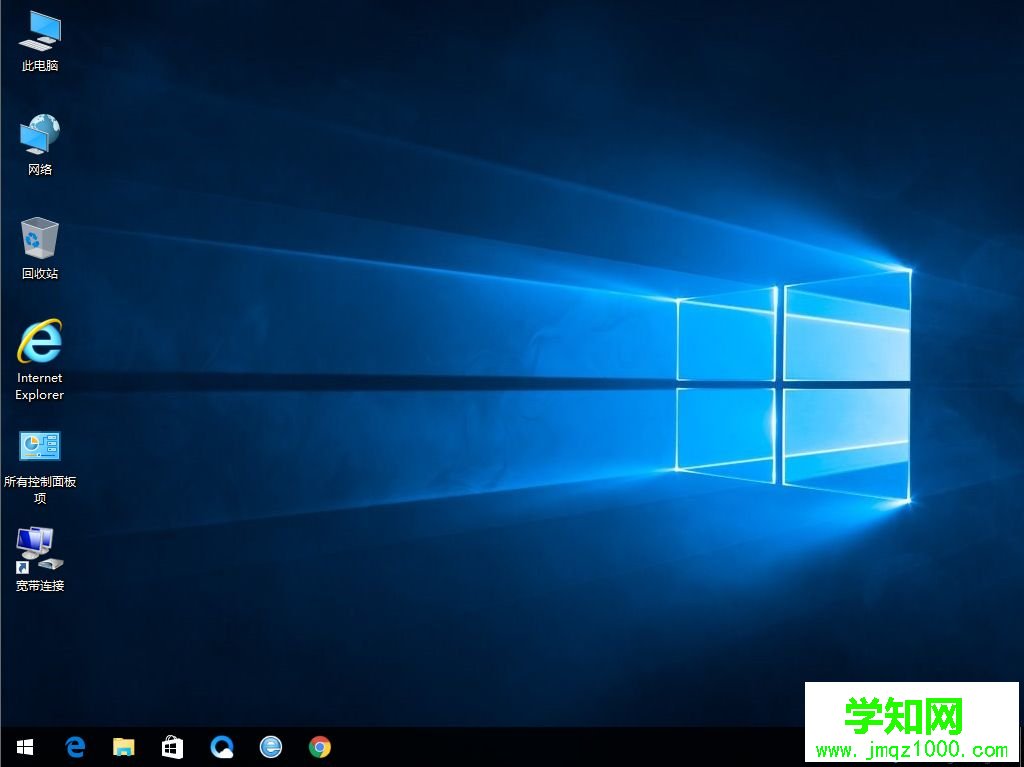
華碩筆記本固態(tài)硬盤裝系統(tǒng)步驟就是這樣子,對于新機型uefi主板,建議通過uefi U盤裝win10系統(tǒng)。
鄭重聲明:本文版權(quán)歸原作者所有,轉(zhuǎn)載文章僅為傳播更多信息之目的,如作者信息標記有誤,請第一時間聯(lián)系我們修改或刪除,多謝。
新聞熱點
疑難解答
圖片精選